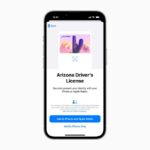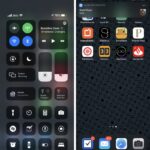Cómo añadir y utilizar teclados internacionales en iPhone o iPad
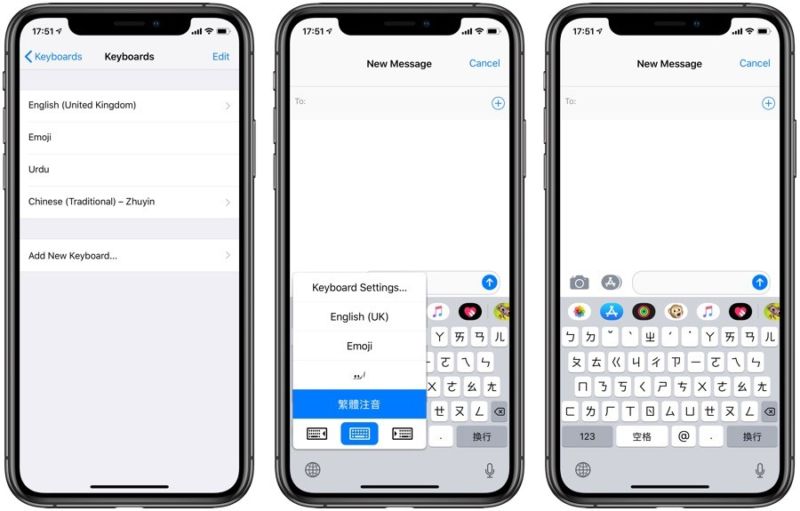
Si habla otros idiomas además del inglés, es posible que desee agregar un teclado de idioma local a su teclado iOS. Una vez que haya añadido un teclado de idioma internacional a su iPhone o iPad, podrá cambiar rápidamente entre ese teclado y el inglés según sus necesidades. Los teclados internacionales de iOS no se limitan a los idiomas asiáticos o a los idiomas que se escriben de derecha a izquierda, sino que también puede añadir algunos teclados divertidos como el Emoji o el teclado japonés Kana con emoticonos.
En este tutorial le mostraremos cómo puede añadir y utilizar el teclado internacional en iPhone o iPad, así que sin más preámbulos empecemos.
Agregar un teclado internacional al teclado del iPhone
1. En su dispositivo iOS abra Ajustes> General> Teclado> Teclados.
2. Pulse sobre el botón ‘Añadir nuevo teclado…’.
3. En la siguiente página obtendrá una lista de teclados que puede añadir a su dispositivo, pulse sobre el que desee añadir.
Eso es todo, el teclado se añadirá ahora a tu teclado iOS.
Cambiar a otro teclado
Una vez que hayas añadido diferentes teclados a tu iPhone o iPad, puedes cambiar a ellos pulsando el botón’Globo’ de tu teclado. Puede acceder al menú de cambio rápido pulsando y manteniendo pulsado el botón del globo terráqueo.
Reorganizar el teclado de la lista
También puede reorganizar la forma en que aparece el teclado en el menú de selección. Vaya a Ajustes> General> Teclado> Teclados y pulse sobre el botón’Editar’. A continuación, arrastre el botón con tres líneas para cambiar la posición del teclado en la lista.
Eliminar el teclado de su iPhone o iPad
Puede eliminar fácilmente un teclado de la lista de teclados disponibles. Todo lo que tiene que hacer es Ajustes> General> Teclado> Teclados y pulse sobre el botón’Editar’. A continuación, toque el botón rojo ‘-‘ y luego toque el botón Eliminar. Por último, pulse el botón «Listo».
>

Marcos Robson es redactor autónomo de Tech&Crumb y redacta los temas de seguridad, privacidad, libertad de información y cultura hacker (WikiLeaks y criptografía). Actualmente trabaja en en Nueva York (Wired).